一直以来,大家对于XP系统都是好评一片,但是这只截止到win8之前,由于win8对之前的功能有所改动,连开始菜单都没有了,导致很多人不知道怎么关机,所以大家对于XP系统怨声连连,微软为了改变这种状况,也进行了及时的调整,在win10中重新找回了开始菜单,但是最近有人反映说win10中的开始菜单无法打开了,这是怎么回事呢?但这不是所有的win10系统都会出现这样的状况的,只有特别的几个有这样的现象。下面小编教大家如何解决win10电脑开始菜单打不开怎么解决!
win10系统无法打开开始菜单的解决方法如下
1.首先,咱们将win10系统中正在进行的所有工作保存好,之后,关闭掉这些窗口,咱们返回到win10电脑的传统桌面位置。
2.之后,咱们同时按下win10电脑键盘上的Ctrl+Shift+Esc组合键打开电脑的任务管理器窗口,在打开的窗口中,咱们将界面切换到详细信息这一栏中,然后在进程中找到“桌面窗口管理器”(英文版系统找Desktop Window Manager),选中之后咱们右键单击,在下滑菜单中选择“结束任务”。这时会弹出提示窗口,勾选“放弃未保存的数据并关闭”,点击“关闭”。
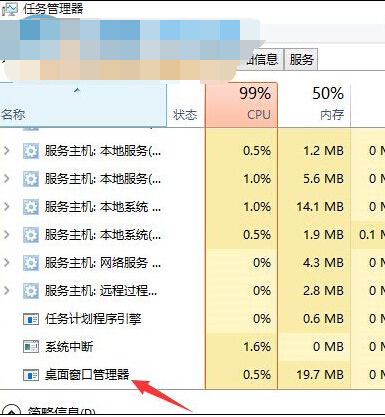
这样简单的几步就可以完成了,上述的操作进行之后电脑就会自动重启,这样就说明正常了,重启之后你们就会看到开始菜单啦,是不是很简单呢!
小编推荐阅读